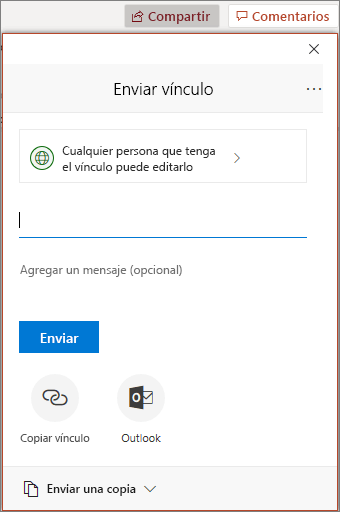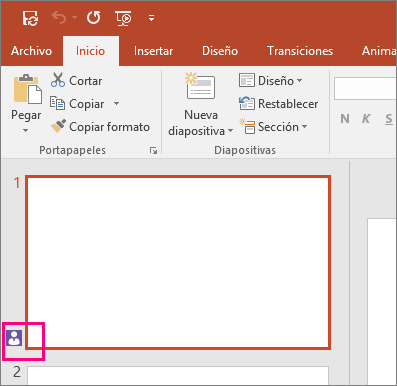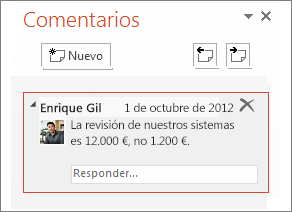Compartir y colaborar en PowerPoint
- En la cinta de opciones, seleccione Compartir.
Si la presentación aún no está guardada en OneDrive, se le pedirá que la guarde allí.
- En el cuadro de diálogo Enviar vínculo, haga lo siguiente:
- Escriba los nombres o las direcciones de correo electrónico de los usuarios con los que quiere compartir el archivo.
- Seleccione la lista desplegable para cambiar los permisos, si lo desea. La opción predeterminada es Permitir la edición. Para cambiar el permiso a solo lectura, desactive esta casilla y seleccione Aplicar.
- Incluya un mensaje si lo desea y seleccione Enviar.
También puede seleccionar Obtener un vínculo para crear un vínculo que puede copiar en un correo electrónico.